
![Come allegare note private ai profili Twitter [Chrome] Come allegare note private ai profili Twitter [Chrome]](http://beogradionica.com/img/web-2017/how-to-attach-private-notes-to-twitter-profiles-3.jpg)
Twitter è un modo carino per trovare conversazioni interessanti. Una volta capito, puoi seguirlo sviluppando storie e connettendoti con le persone nelle tue aree di interesse. Twitter rende facile trovare e seguire le persone, ma manca nell'area dell'organizzazione. Le liste di Twitter sono davvero l'unico strumento a nostra disposizione per tenere traccia degli account che seguiamo. Whodis è un'estensione di Chrome che ti consente di aggiungere note private ai profili Twitter. Puoi aggiungere una nota per ricordare perché hai seguito un determinato account.
Installa Whodis e fai clic sull'icona dell'estensione per accedere con il tuo account Google. Una volta effettuato l'accesso, visita un profilo Twitter. Non è necessario che sia necessario accedere a Twitter per aggiungere una nota al profilo. Puoi facilmente aggiungere note senza essere connessi a Twitter. Se accedi a Twitter puoi trovare gli account in cui desideri aggiungere note più facilmente
Visita un profilo Twitter e scorri un po 'oltre la biografia. Vedrai Whodis sotto di esso con una casella di testo per aggiungere la tua nota. La nota viene salvata automaticamente e puoi modificarla in seguito quando lo desideri.
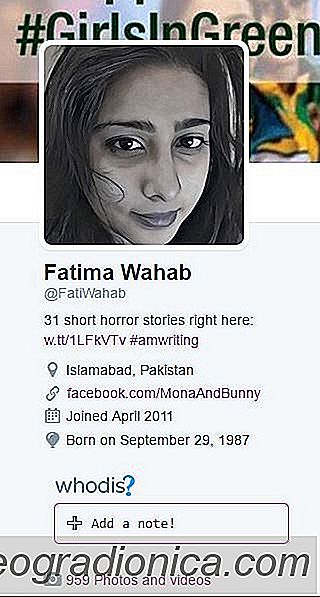
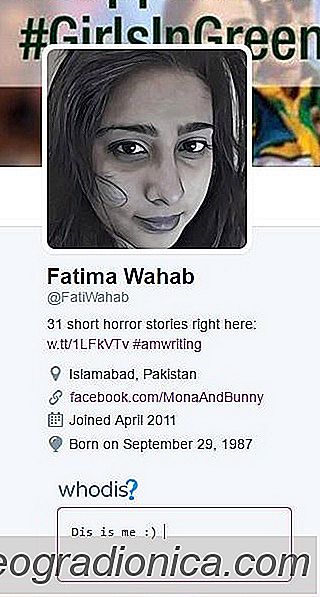
Una volta aggiunte, le note non sono utili solo quando visiti un profilo Twitter. Quando un tweet di un profilo hai aggiunto una nota alla tua timeline, l'estensione lo indica proprio lì. Accanto alla foto del profilo viene aggiunto un punto interrogativo blu. Non puoi leggere la nota dalla tua timeline. Dovrai visitare il profilo per leggere la nota che hai aggiunto.
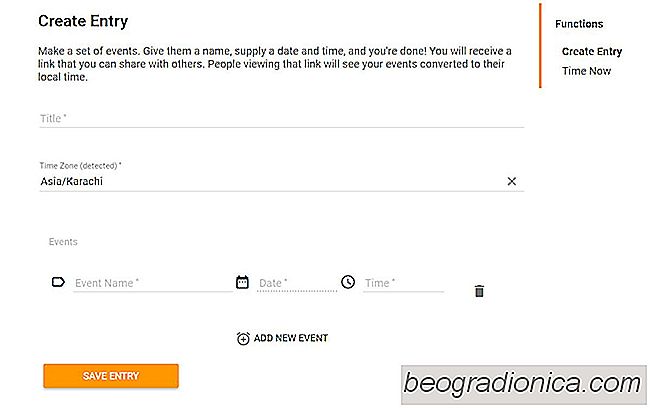
Come inviare un evento che consente la regolazione automatica per i fusi orari
Lavorare su due fusi orari diversi non è facile. Ha i suoi vantaggi ma non è la cosa più facile da abituare. Lo svantaggio evidente di lavorare in diversi fusi orari emerge quando è necessario tenere una riunione o un evento. Le riunioni sono difficili da coordinare ma quando devi coordinarle tra due diversi fusi orari, i processi sono tanto più complicati.

Blocca i suggerimenti di YouTube durante la navigazione senza effettuare l'accesso
Non devi accedere al tuo account Google per navigare su YouTube. I vantaggi dell'iscrizione sono la possibilitĂ di vedere contenuti curati per i tuoi interessi particolari. YouTube suggerirĂ contenuti da guardare in base ai canali a cui ti sei abbonato e ai tipi di video che guardi al di fuori di quelli sottoscritti.